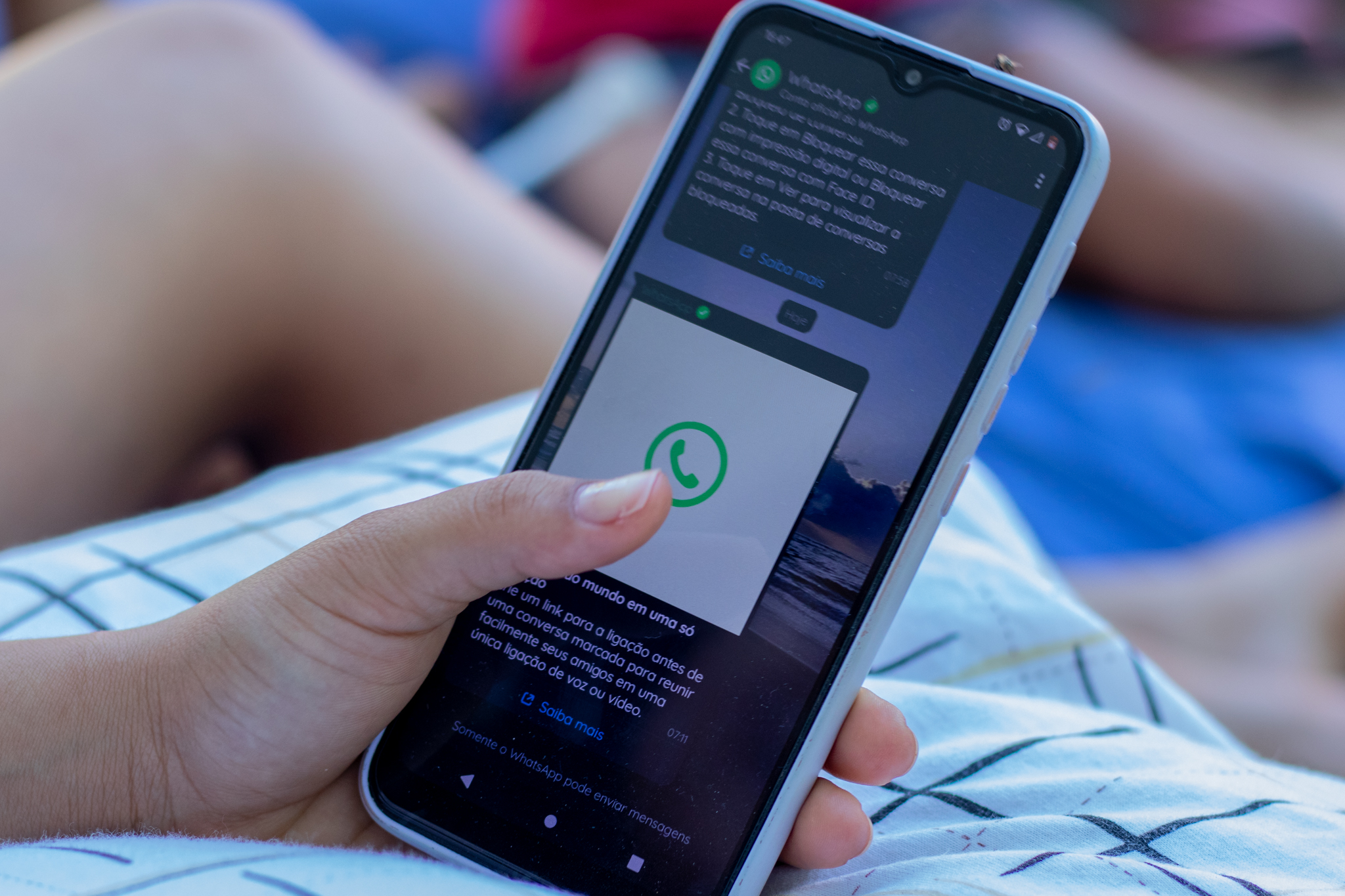Descubre cómo transferir tu historial a un celular nuevo, fácil y rápido, mediante un código QR.
Cambiar de celular siempre es bueno, pero solo pensar en pasar datos de un celular a otro te da un dolor de cabeza enorme, ¿verdad? Pero, ¿sabías que ahora es posible transferir tu historial desde WhatsApp a un nuevo dispositivo más fácilmente?
La función facilita la transición de datos a un nuevo celular y te permite tener acceso rápido y fácil a tus conversaciones.

La nueva característica, sin embargo, sólo funciona para plataformas similares, es decir, iPhone para iPhone y Androide para Android.
También es importante recordar que la función no transfiere mensajes de pago entre usuarios ni historial de llamadas, restringiéndose a compartir textos y audios. Por lo tanto, si necesitas transferir estos datos, deberás realizar el proceso manualmente o mediante otras aplicaciones.
Cómo funciona el proceso y puntos importantes
La transferencia se realiza a través de un Código QR, pero hay que tener en cuenta algunas observaciones.
iPhone
– Asegúrese de tener instalado IOS 2.23.9.77 o una versión más reciente en ambos iPhone. Es importante tener la versión actualizada de la aplicación para garantizar la compatibilidad y el acceso a todas las funciones necesarias;
– En tu nuevo iPhone, asegúrate de usar el mismo número de teléfono que ya usaste en tu cuenta de WhatsApp en el dispositivo anterior;
– Antes de iniciar el proceso de transferencia, evita confirmar tu número de teléfono en WhatsApp en el nuevo dispositivo. Asegúrate de no abrir WhatsApp e iniciar el proceso de verificación en ese dispositivo por ahora;
– Mantenga los dos dispositivos cerca uno del otro;
– Conecta ambos dispositivos a una fuente de alimentación para que no haya problemas;
– Asegúrese de que Wi-Fi esté activado y conecte ambos dispositivos a Internet. La transferencia de datos de WhatsApp se realizará a través de una conexión Wi-Fi.
Androide
– Asegúrese de tener Android Lollipop 5.1 (con SDK 23) o una versión posterior, como Android 6, instalado en ambos dispositivos Android;
– En su nuevo dispositivo Android, asegúrese de utilizar el mismo número de teléfono asociado a su cuenta de WhatsApp en su dispositivo anterior;
– Antes de iniciar el proceso de transferencia, evita confirmar tu número de teléfono en WhatsApp en el nuevo dispositivo. No abras la aplicación e inicies el proceso de verificación allí;
– Mantenga los dos dispositivos cerca uno del otro;
– Conecta ambos dispositivos a una fuente de alimentación para que no haya ningún problema
– Activar Wi-Fi en ambos dispositivos. Aunque no es necesario conectar los dispositivos a internet, es importante que el Wi-Fi esté activado en ambos para permitir la transferencia de datos local;
– Otorgar los permisos necesarios para iniciar la transferencia. En dispositivos Android 12 o anteriores, debes otorgar acceso a la ubicación exacta.
¡Aprende cómo transferir!
1- En tu antiguo teléfono, abre el WhatsApp. Toca el "Ajustes“, generalmente representado por tres puntos o un engranaje, ubicado en la esquina inferior derecha de la pantalla. Nodo Androide ir a "Más opciones" y luego "Ajustes“. Luego toque "Conversaciones“;
2- Seleccionar "Transferir conversaciones a iPhone" o "para Android“, en la lista de opciones;
3- Grifo "Comenzar”para iniciar el proceso de transferencia;
4- Si aparece una notificación pidiéndole que acceda a la cámara, toque "Permitir“. La aplicación necesita acceder a la cámara para que puedas escanear el código QR. En su nuevo dispositivo, abra el "Cámara” y colóquelo frente al código QR, que se muestra en la pantalla de su antiguo teléfono celular;
5- Espere hasta que aparezca el código QR. escaneado correctamente. Una vez leído exitosamente, comenzará el proceso de transferencia, ¡y listo!